在虚拟化环境中运行 CentOS 操作系统时,为了获得与宿主机之间更流畅、功能更丰富的交互体验,安装增强工具是至关重要的一步,这些工具通常由虚拟机软件(如 VirtualBox 或 VMware)提供,能够极大地提升虚拟机的实用性和性能,使其不再是一个孤立的系统,而是宿主机桌面环境的一个无缝延伸。

为何需要安装增强工具?
安装增强工具之前,虚拟机通常存在诸多限制,鼠标光标被“困”在虚拟机窗口内,需要按特定的“释放键”才能切换回宿主机;屏幕分辨率固定或仅有几个有限的选项,无法随窗口大小自动调整;与宿主机之间共享文件和剪贴板内容也极为不便,增强工具正是为了解决这些痛点而生,其主要功能包括:
- 鼠标指针无缝切换: 无需任何按键,鼠标即可在虚拟机与宿主机桌面之间自由移动。
- 动态屏幕分辨率: 虚拟机的屏幕分辨率可以自动适应其窗口大小,拖拽窗口即可实现即时的分辨率调整。
- 共享文件夹: 轻松在宿主机和虚拟机之间建立一个或多个共享文件夹,实现文件的便捷传输。
- 双向剪贴板: 在宿主机和虚拟机之间直接复制粘贴文本、链接等内容,提高工作效率。
- 加速3D图形: 为虚拟机提供硬件加速的3D图形支持,改善图形密集型应用的运行效果。
安装前的准备工作
在 CentOS 中安装增强工具,本质上是在系统内编译和安装适用于当前内核的驱动模块,一个完整的编译环境是必不可少的,在开始安装之前,请确保您的 CentOS 系统已连接到互联网,以便能够下载所需的软件包。
我们需要安装编译内核模块所必需的开发工具和库文件,这包括基础的编译工具链(如 GCC、Make)以及与当前运行内核版本完全匹配的内核头文件(kernel-devel)。
以下是在 CentOS 7 或 8 上准备环境的命令:
# 更新系统软件包 sudo yum update -y # 安装“开发工具”包组,其中包含了 GCC, Make 等基础编译工具 sudo yum groupinstall "Development Tools" -y # 安装内核头文件和 Perl,确保版本与当前内核一致 sudo yum install kernel-devel-$(uname -r) perl -y
关键依赖组件说明
| 必需组件 | 作用 | 安装命令 |
|---|---|---|
| Development Tools | 提供 GCC, Make, C++ 编译器等基础构建工具 | yum groupinstall "Development Tools" |
| kernel-devel | 包含编译内核模块所需的头文件和源码 | yum install kernel-devel-$(uname -r) |
| perl | 增强工具安装脚本依赖 Perl 解释器 | yum install perl |
| elfutils-libelf-devel | 在某些内核版本中,编译模块时需要此库 | yum install elfutils-libelf-devel |
特别注意: kernel-devel-$(uname -r) 命令中的 $(uname -r) 会自动获取当前系统的内核版本号并安装与之完全匹配的内核头文件,这是避免安装失败的关键步骤。
详细安装步骤
准备工作完成后,即可通过虚拟机软件的菜单加载增强工具安装映像,并进入 CentOS 系统进行命令行安装。

第一步:加载增强工具光盘
在您的虚拟机软件窗口(以 VirtualBox 为例)的顶部菜单栏中,点击“设备” -> “安装增强功能”,虚拟机会模拟将一个光盘映像插入到光驱中。
第二步:挂载并访问光盘内容
CentOS 系统通常会自动挂载此光盘,如果未自动挂载,需要手动操作,创建一个挂载点目录,然后将光盘设备挂载到该目录。
# 创建挂载点 sudo mkdir /mnt/cdrom # 挂载光驱设备(设备名可能是 /dev/sr0 或 /dev/cdrom) sudo mount /dev/cdrom /mnt/cdrom
挂载成功后,进入该目录,您会看到一个名为 VBoxLinuxAdditions.run 的可执行脚本文件。
第三步:执行安装脚本
为了确保有足够的权限执行安装,我们使用 sudo 来运行此脚本。
# 切换到光盘挂载目录 cd /mnt/cdrom # 执行安装脚本 sudo ./VBoxLinuxAdditions.run
脚本运行过程中,您会看到大量的编译和安装信息在屏幕上滚动,这个过程会根据您的硬件性能持续几分钟,请耐心等待,直到出现 ...closing the window 或类似的成功提示信息,如果过程中出现关于缺失头文件或编译错误的提示,通常意味着准备工作阶段的某个依赖包未正确安装或版本不匹配。
第四步:重启系统
安装脚本执行完毕后,必须重启虚拟机才能使新安装的内核模块和驱动程序生效。
sudo reboot
验证安装是否成功
重启后,增强工具的各项功能便会激活,您可以通过以下方式简单验证:

- 尝试在虚拟机窗口和宿主机桌面之间移动鼠标,观察是否无需按任何键即可自由切换。
- 拖拽虚拟机窗口的边角,观察其内部的屏幕分辨率是否随之自动调整。
- 在虚拟机设置中配置共享文件夹,然后检查
/media/sf_共享文件夹名目录是否出现并且可以访问。
更技术性的验证方法是检查内核模块是否已加载:
lsmod | grep vbox
如果该命令输出包含 vboxguest, vboxsf, vboxvideo 等模块,则证明增强工具的核心驱动已成功加载。
相关问答 FAQs
为什么在 CentOS 中安装增强工具需要安装那么多的“开发工具”和“内核头文件”?直接运行安装脚本不行吗?
解答: 增强工具的核心功能是通过在操作系统内核层面加载专用的驱动模块来实现的,这些驱动模块(如用于显示、共享文件夹的模块)并没有预编译好,因为它们需要严格匹配您当前正在使用的 CentOS 内核版本,不同的内核版本其内部接口和数据结构可能不同,安装脚本(VBoxLinuxAdditions.run)实际上是在您的系统内,使用“开发工具”(如 GCC 编译器)和“内核头文件”(作为编译时的参考蓝图),现场从源代码编译出与当前内核完美适配的驱动模块,没有这些编译环境和参考文件,脚本就无法生成驱动,安装自然会失败。
我安装完增强工具后一切正常,但是当系统通过 yum update 自动更新了内核后,共享文件夹和无缝鼠标等功能就失效了,该怎么办?
解答: 这是一个非常常见的现象,当 CentOS 内核被更新后,旧的内核版本被替换,之前为旧内核编译的增强工具驱动模块就不再适用于新内核,因此功能失效,解决方法是重新运行一次增强工具的安装脚本,由于您在安装前的准备步骤中已经安装了“Development Tools”和 kernel-devel(yum update 通常会一并更新 kernel-devel 到新版本),所以您只需要再次从虚拟机菜单挂载增强工具光盘,然后运行 sudo ./VBoxLinuxAdditions.run 即可,脚本会检测到新的内核,并自动为新内核重新编译和安装所有必要的驱动模块,完成后再次重启系统,所有功能便可恢复,为了简化此过程,更高级的用法是安装并配置 DKMS(Dynamic Kernel Module Support),它可以在内核更新后自动重新编译相关模块,但手动重新安装是最直接可靠的通用方法。
【版权声明】:本站所有内容均来自网络,若无意侵犯到您的权利,请及时与我们联系将尽快删除相关内容!

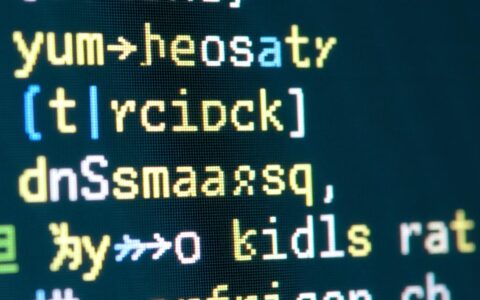

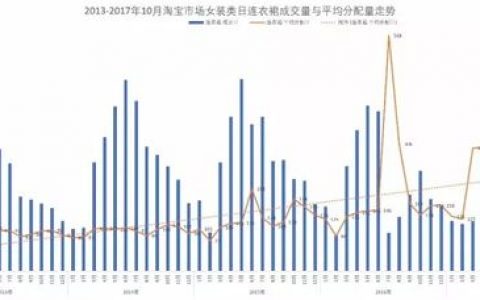
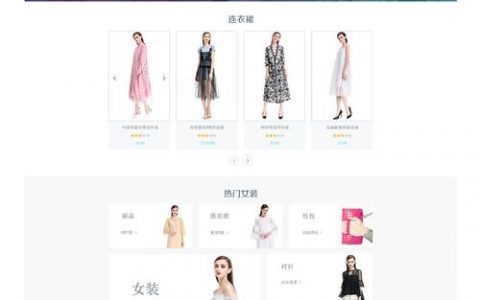

发表回复